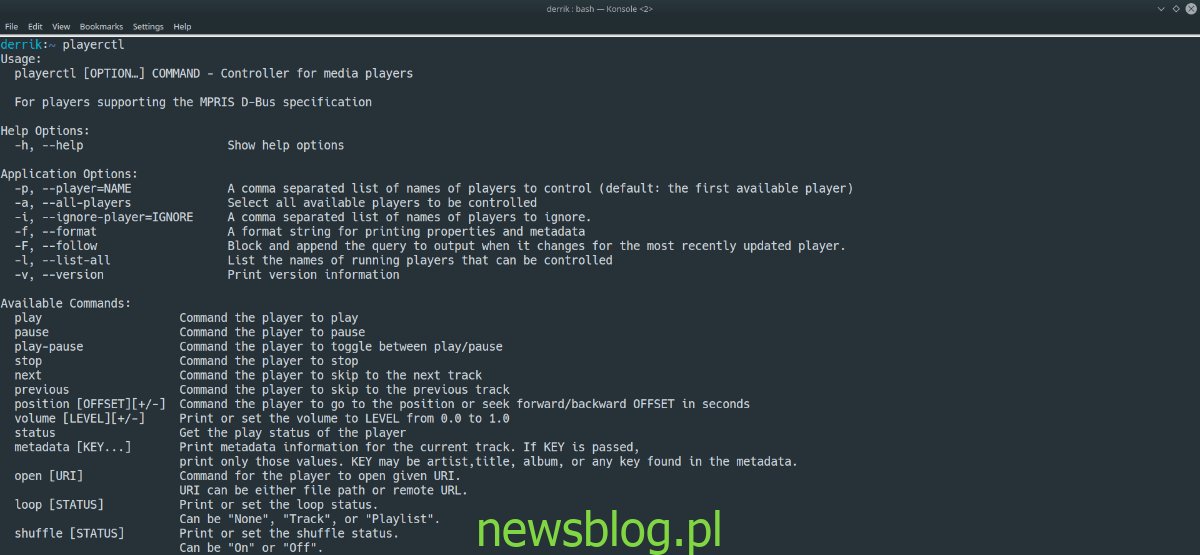Czy słuchasz muzyki podczas pracy w terminalu Linux? Czy denerwuje Cię wyjście z terminala, nawet na minutę, pominięcie utworu, wstrzymanie odtwarzania lub całkowite zatrzymanie odtwarzania muzyki? Jeśli tak, zainteresuje Cię możliwość kontrolowania odtwarzaczy muzycznych za pomocą wiersza polecenia systemu Linux. Śledź dwa proste sposoby korzystania z wiersza polecenia systemu Linux do sterowania odtwarzaczami muzyki!
Spis treści:
Metoda 1 – PlayerCTL
PlayerCTL to aplikacja wiersza polecenia, która, gdy jest używana, może kontrolować odtwarzacze muzyki z wiersza polecenia, o ile obsługują one MPRIS (specyfikacja zdalnego interfejsu odtwarzacza multimediów).
Instalowanie PlayerCTL
Niestety, PlayerCTL nie jest wstępnie instalowany w żadnej z głównych dystrybucji Linuksa. Zanim więc pokażemy, jak używać go do sterowania odtwarzaczem muzyki za pomocą wiersza polecenia, musimy zademonstrować, jak go zainstalować. Na szczęście PlayerCTL jest ulubionym w społeczności Linuksa, więc zdobycie go nie jest trudne.
Aby zainstalować aplikację PlayerCTL działającą na komputerze z systemem Linux, otwórz okno terminala, naciskając Ctrl + Alt + T lub Ctrl + Shift + T. na klawiaturze. Następnie postępuj zgodnie z instrukcjami wiersza polecenia opisanymi poniżej, które odpowiadają używanej dystrybucji.
Ubuntu
Aby PlayerCTL działał na Ubuntu, skorzystaj z poniższych Trafny Komenda.
Uwaga: PlayerCTL znajduje się tylko w repozytoriach oprogramowania Ubuntu dla wersji 19.10 i nowszych.
sudo apt install playerctl
Debian
W systemie Debian starszą wersję programu PlayerCTL można zainstalować z repozytorium oprogramowania „Main”, korzystając z poniższych instrukcji apt-get Komenda.
sudo apt-get install playerctl
Należy pamiętać, że ta wersja PlayerCTL jest dostępna tylko dla użytkowników Debian 10 Buster i Debian Sid. Jeśli chcesz uzyskać dostęp do tej aplikacji i korzystasz z Debiana 9, musisz najpierw zaktualizować system operacyjny. Aby dokonać aktualizacji z Debian 9 do Debian 10, postępuj zgodnie z naszym przewodnikiem na ten temat. Należy również zapoznać się z oficjalną dokumentacją.
Arch Linux
W Arch Linux możesz zainstalować program PlayerCTL za pośrednictwem repozytorium oprogramowania „Społeczność”. Zmodyfikuj plik Pacman.conf, aby zawierał repozytorium oprogramowania „Społeczność”, w przeciwnym razie instalacja aplikacji będzie niemożliwa.
Gdy w systemie jest włączona funkcja „Społeczność”, skorzystaj z następujących opcji Pacman polecenie poniżej, aby PlayerCTL działał na Arch Linux.
sudo pacman -S playerctl
Fedora
Począwszy od Fedory 30, PlayerCTL jest dostępny dla wszystkich użytkowników Fedory Linux. Aby zainstalować oprogramowanie w systemie, skorzystaj z następujących opcji instalacja dnf Komenda.
sudo dnf install playerctl
OpenSUSE
Począwszy od OpenSUSE 15.1, możliwe jest uruchomienie aplikacji PlayerCTL. Aby rozpocząć instalację, użyj następujących poleceń instalacja zyppera Komenda.
sudo zypper install playerctl
Czy PlayerCTL nie działa na twojej wersji OpenSUSE? Być może używasz przestarzałej wersji LEAP. Pamiętaj o aktualizacji z 15.0 do 15.1!
Ogólny Linux
Aplikacja PlayerCTL jest dostępna do instalacji dla wszystkich użytkowników Linuksa za pośrednictwem kodu źródłowego na GitHub. Jeśli używasz systemu operacyjnego Linux, który nie ma łatwo dostępnego PlayerCTL, kliknij tutaj aby dowiedzieć się, jak zbudować go od podstaw.
Używanie PlayerCTL do sterowania odtwarzaniem muzyki

PlayerCTL może wstrzymywać, odtwarzać, zatrzymywać, przejść do następnego utworu i przejść do poprzedniego utworu. Otwórz okno terminala i postępuj zgodnie z poniższymi przykładami poleceń, aby dowiedzieć się, jak używać go do sterowania odtwarzaniem muzyki.
Uwaga: nie uruchamiaj PlayerCTL jako root z sudo! Polecenia nie będą działać!
Pauza
Chcesz wstrzymać aktualnie odtwarzany utwór? Skorzystaj z pauza gracza Komenda.
playerctl pause
Grać
Próbujesz ponownie rozpocząć odtwarzanie utworu z wiersza polecenia? Użyj playctl play Komenda.
playerctl play
Zatrzymać
Chcesz całkowicie zatrzymać odtwarzanie muzyki? Uruchom playerctl stop Komenda.
playerctl stop
Kolejny
Chcesz przejść do następnego utworu na liście odtwarzania? Wykonać playerctl next w wierszu polecenia.
playerctl next
Poprzedni
Przypadkowo pomijasz zbyt wiele utworów? Wróć do poprzedniej piosenki za pomocą playerctl poprzedni.
playerctl previous
Metoda 2 – Omnipauza
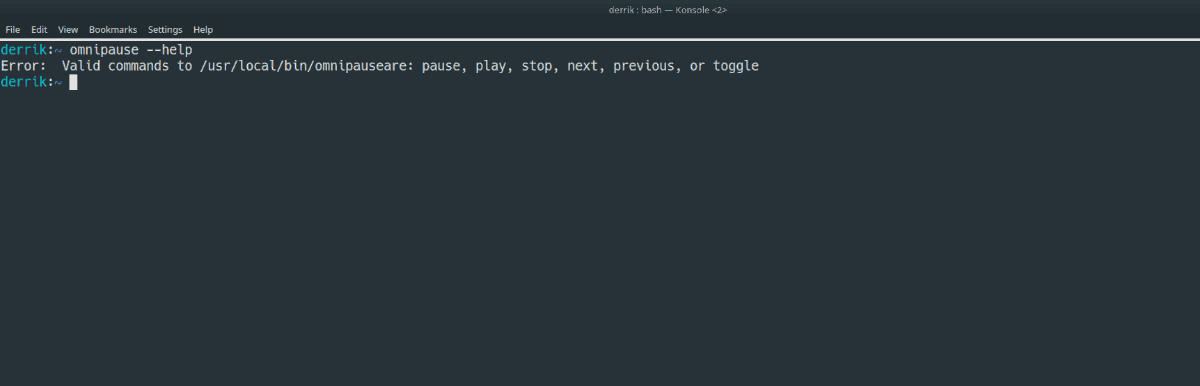
Omnipause to kolejna aplikacja wiersza polecenia, która może kontrolować muzykę z wiersza polecenia. Jednak w przeciwieństwie do PlayerCTL nie działa z żadnym odtwarzaczem obsługującym MPRIS. Zamiast tego działa z D-Bus, który obsługuje tylko niektóre aplikacje muzyczne.
Instalowanie Omnipause
Niestety Omnipause nie jest tak popularna jak PlayerCTL, więc aplikacja nie jest obecna w repozytoriach oprogramowania popularnej dystrybucji Linuksa. Zamiast tego musisz pobrać kod źródłowy z GitHub i skompilować go od zera.
Aby rozpocząć instalację Omnipause, otwórz okno terminala, naciskając Ctrl + Alt + T lub Ctrl + Shift + T. na klawiaturze. Następnie użyj poniższych poleceń, aby skonfigurować aplikację Git w systemie.
Ubuntu
sudo apt install git
Debian
sudo apt-get install git
Arch Linux
sudo pacman -S git
Fedora
sudo dnf install git
OpenSUSE
sudo zypper install git
Po zainstalowaniu narzędzia Git użyj klon gita polecenie, aby pobrać kod źródłowy Omnipause.
git clone https://github.com/mel00010/OmniPause.git
Przenieś okno terminala do folderu „OmniPause” i zainstaluj program za pomocą sudo make install.
cd OmniPause sudo make install
Użyj Omnipause do sterowania odtwarzaniem muzyki
Za pomocą Omnipause możesz wstrzymywać muzykę, uruchamiać lub wznawiać ją podczas odtwarzania, zatrzymać odtwarzanie za pomocą polecenia stop, przejść do następnego utworu i przejść do poprzedniego. Aby dowiedzieć się, jak kontrolować swój ulubiony odtwarzacz muzyki za pomocą Omnipause, postępuj zgodnie z poniższymi przykładami poleceń.
Pauza
Aby wstrzymać odtwarzanie muzyki za pomocą OmniPause, użyj przerwa pauzująca Komenda.
omnipause pause
Grać
Chcesz rozpocząć odtwarzanie lub wznowić? Użyj play omnipause polecenie w oknie terminala.
omnipause play
Zatrzymać
Chcesz całkowicie zatrzymać odtwarzanie muzyki? Uruchom omnipause stop Komenda.
omnipause stop
Kolejny
Chcesz przejść do utworu na liście odtwarzania? Wykonaj omnipause next Komenda.
omnipause next
Poprzedni
Chcesz cofnąć utwór z listy odtwarzania? Biegać omnipause previous
omnipause previous